 Bric à Brac informatique
Bric à Brac informatique 
 Bric à Brac informatique
Bric à Brac informatique 
Extrait de : http://www.formation-blender.org/page/nodes/anodes/nodes.html
Les nodes vont nous permettre de faire du compositing (incrustation,
effets divers) pour améliorer ou composer une image.
Il y a trois contextes de nodes :
- les nodes layers (pour faire du compositing),
- les nodes matériaux (pour modifier les matériaux),
- les nodes textures (pour modifier les textures).
Mode opératoire
Lancer Blender : un cube, dessiné en 3D, est affiché dans ce qui est appelée la fenêtre 3D (3D Viewport).
Configurer l'espace Vue 3D pour que le moteur de rendu actif
soit Cycles Render.
Conseil : sélectionner ce moteur
et activer la commande File, Save Startup Files pour qu'il
s'affiche par défaut à la prochaine ouverture de Blender.

Le Node Editor 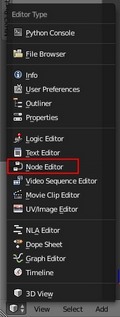
Cliquer sur la liste déroulante située à la droite de cet icone : une liste de types d’éditeurs s'affiche :
Sélectionner Node Editor dans la liste.Pour découvrir toutes les propriétés du Node Editor voir le
Manuel Blender
L'interface [du Node Editor] se présente sous forme de petites
fenêtres possédant différentes propriétés que l'on va connecter entre
elles pour obtenir différents effets (pour former un réseau nodal).
On obtient un affichage ressemblant à celui-ci-dessous : un quadrillage vide et une barre d'outils en bas de ce quadrillage.

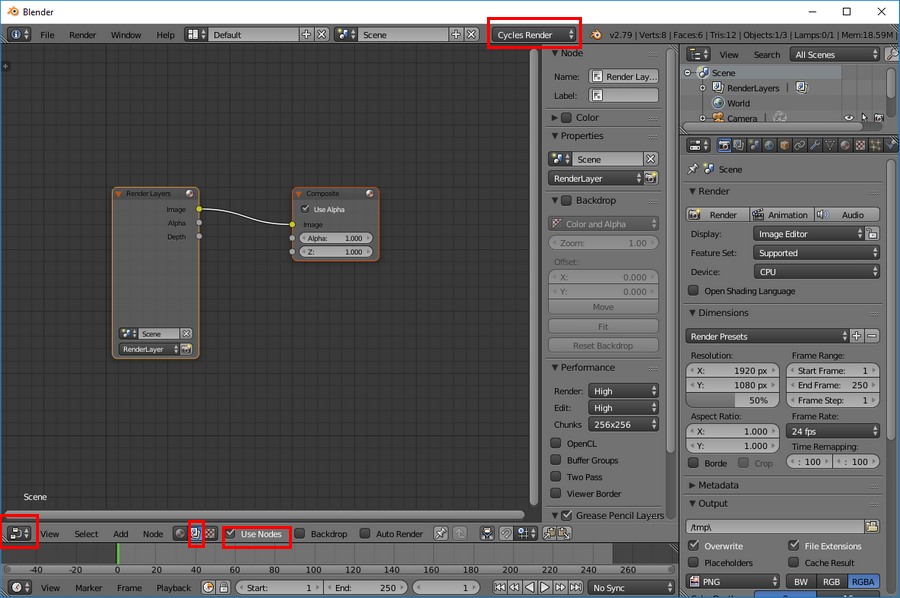
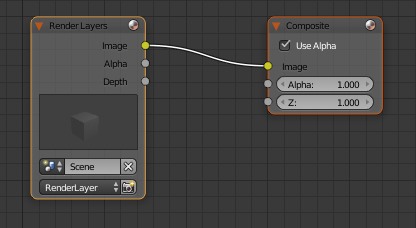
A SAVOIR :
Render Cycles utilise les nodes pour fonctionner. Le
paramétrage se fait donc dans la fenêtre d'édition Node Editor.
Cependant : pour le paramétrage basique on peut continuer à
utiliser le panneau Properties
Visionnez pour cela les vidéos proposées par Yves Pereira que nous remercions. Les chapitres 05, 06 07 et plus sont consacrées aux Nodes.
Voir un premier tuto concernant l'ajout d'un node à une scène existanteDernière mise à jour : le 13/12/18